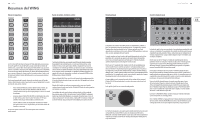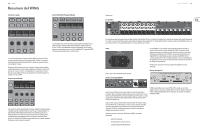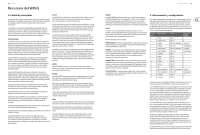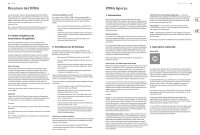Behringer WING Quick Start Guide - Page 15
Écran principal, Channel Strip, voies, Custom Controls, Réglages Show/
 |
View all Behringer WING manuals
Add to My Manuals
Save this manual to your list of manuals |
Page 15 highlights
28 WING WING Aperçu Écran principal Section Channel Strip Section à 4 voies Quick Start Guide 29 Réglages Show/Mute/Transport/Automix La plupart des réglages de la console WING peuvent être édités et affichés sur l'écran principal tactile de 10". Vous pouvez accéder directement à plusieurs pages avec les 7 boutons situés sur le côté gauche de l'écran et avec les boutons VIEW situés dans chacune des sections principales de la face supérieure de l'appareil. Les 6 encodeurs sous l'écran permettent de modifier les paramètres indiqués dans la partie inférieure de l'écran. Ce sont des potentiomètres capacitifs qui mettent en surbrillance les éléments correspondants à l'écran au moindre contact. Un 7ème encodeur situé à droite de l'écran peut être utilisé pour effectuer des réglages sur un élément sélectionné (pour cela, il faut le toucher sur l'écran), ce qui offre plus de précision qu'un potentiomètre ou fader virtuel. Un bouton multifonction se trouvant sous le 7ème encodeur fonctionne de manière similaire, en fonction des éléments affichés à l'écran. Par exemple, il peut servir de tap tempo lors de l'édition des effets de delay. L'indicateur stéréo indique le niveau du bus principal ou du bus solo. Le bouton CLR SOLO désactive toutes les fonctions SOLO des voies et bus. Un descriptif de chaque fenêtre est présenté dans le chapitre 3. Cette section permet d'accéder rapidement aux paramètres principaux de la voie sélectionnée. Les détails des paramètres en cours d'édition apparaissent sur l'écran ; les différents niveaux, l'assignation des bus et des groupes ainsi que diverses informations quant à la configuration des entrées sont indiquées en permanence. Vous pouvez afficher les paramètres de l'un des 7 blocs d'édition de la voie (y compris EQ) en appuyant sur le bouton correspondant ou en touchant l'encodeur capacitif situé au-dessus. Maintenez le bouton enfoncé pour activer ou désactiver le bloc. Appuyez sur le bouton VIEW pour afficher la page HOME de la voie sélectionnée sur l'écran principal. Si un bloc a déjà été sélectionné, appuyez à nouveau sur le bouton correspondant pour faire défiler les différents paramètres éditables ; l'encodeur associé au bouton permet de modifier les réglages. Des pointillés dans le coins inférieur droit de l'écran indiquent le nombre de paramètres que vous pouvez faire défiler en appuyant sur le bouton du bloc. La section EQ permet de modifier jusqu'à 6 bandes d'égalisation pour une voie d'entrée et 8 bandes pour un bus. Activez le bloc EQ en maintenant enfoncé le bouton EQ puis touchez l'un des 4 encodeur de la section EQ pour sélectionner une bande de fréquences à régler. Appuyez sur le bouton SHIFT pour accéder aux autres bandes de fréquences réglables. Les boutons GAIN, WIDTH et FREQ permettent de sélectionner l'élément de la bande de fréquence à éditer avec l'encodeur. Les flèches de navigation et la molette permettent de gérer des fonctions relatives aux contrôles de type STAN, par exemple le signal audio USB et le WING-LIVE. La molette permet également de régler avec précision la valeur des paramètres assignables des réglages personnalisables lorsque les boutons correspondants sont appuyés. Le bouton LISTEN en bas à droite permet d'écouter uniquement la bande d'EQ en cours d'édition. Le potentiomètre BLEND/MIX permet de mélanger les signaux traités et non traités du bloc EQ. Vous pouvez l'utiliser pour exagérer ou diminuer l'impact du réglage d'EQ en cours sur le signal. La partie inférieure de la section Custom Control permet d'accéder rapidement à diverses catégories de réglages. Appuyez sur le bouton VIEW pour les configurer. Cette section dispose de boutons assignables par l'utilisateur ou préconfigurés pour contrôler l'enregistrement par USB, l'enregistreur WING LIVE, les groupes de Mute ou les réglages Show. La section d'édition située au-dessus de la banque de faders de droite met à votre disposition un ensemble d'éléments de contrôle. Il peut s'agir de paramètres comme le gain, la panoramique, les filtres ou des départs d'effets pour la banque de 4 voies sélectionnée. Appuyez sur l'un des 8 boutons pour activer les 4 potentiomètres et 4 boutons permettant de contrôler les propriétés de la voie sans pour autant la sélectionner pour édition. Ainsi, la section à 4 voies est indépendante de la surface de contrôle principale et peut permettre à un second technicien de travailler en parallèle de l'ingénieur du son façade. Section Custom Controls La section Custom Controls permet de configurer jusqu'à 4 potentiomètres et 8 boutons pour contrôler des éléments spécifiques à tout moment, indépendamment des réglages affichés sur l'écran principal. Un exemple typique d'utilisation serait le contrôle du niveau de la reverb sur la voix. Vous pouvez également configurer des presets en fonction de la salle, du matériel, du technicien, etc. Appuyez sur le bouton VIEW pour assigner des fonctions aux réglages, optimiser les mini écrans des voies ou réinitialiser les réglages.